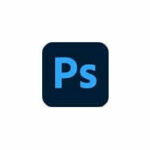Wenn Sie viel mit Screenshots arbeiten, z.B. um Tutorials für Ihre Produkte zu erstellen, oder auch Anleitungen, dann könnte Ashampoo Snap 4 für Sie eine gute Wahl sein. Ashampoo Snap 4 ermöglicht es Ihnen, qualitativ hochwertige und durchaus sehenswerte Screenshots, Videos und Demos von Ihren Bildschirminhalten zu erstellen.
Natürlich kann man Screenshots auch ganz einfach und ohne Zusatztool erstellen: Druck-Taste drücken, irgendein Grafikprogramm starten, Einfügen als neues Bild und dieses dann im Grafikprogram entsprechend den eigenen Wünschen anpassen.
Individuelle und hilfreiche Screenshots anfertigen
Schwieriger wird, zumindest für Nicht-Grafiker, wenn man einige Extras einbauen möchte, wie z.B. Sprechblasen, die einen bestimmten Teil des Screenshots und die entsprechende Funktion darin, erläutern möchten. Hier hilft Ihnen Ashampoos Snap 4 weiter: nach Erstellung eines Screenshots stehen Ihnen zahlreiche Funktionen zur Verfügung, um Ihren Screenshot in eine individuelle und hilfreich erläuternde Grafik zu verwandeln,
Möchten Sie z.B. eben diesen Hinweistext erstellen (was ich sehr häufig benötige), einfach das entsprechende Element auf die Grafik ziehen, an die gewünschte Stelle bewegen, und anpassen (z.B. Pfeilzeigerichtung der Hinweisbox, Textfarbe des Hinweistextes, Rahmenfarbe, Schriftart und Größe und einiges mehr). Dies geschieht so intuitiv, dass man kein Grafikspezialist sein muss, um eine gute Umsetzung zu erzielen.
Dazu kommen weitere Funktionen, wie
- Pfeil malen
- Textbox hinzufügen
- externes Bild hinzufügen
- einen Bereich als Schaltfläche hervorheben
- mit einem Stift zeichnen (Freizeichnen)
- diverse Formen hinzufügen
- einen Bereich mit Farbe füllen
- einen Bereich hervorheben
- einen Bereich ins Rampenlicht stellen
- Marker, Radiergummi – Funktionen
- ausschneiden, verpixeln, Vermischen…
Gerade das Verpixeln ist recht nützlich, denn es kommt sicher öfters vor, dass Sie für einen Kunden einen Screenshot anfertigen müssen, Sie aber natürlich nicht möchten, dass irgendwelche echten Daten sichtbar sind. Hier ist die Verpixeln Funktion ein idealer Helfer.
Dazu kommen weitere Funktionen wie „Rückgängig machen“, falls mal was schief geht und natürlich Anpassungen der Größe, der Ansicht und weitere sehr liebevolle Details.
Weitere Funktionen mit viel Flexibilität
Interessant sind auch die bereits eingebauten Methoden, um einen Screenshot anzufertigen. Hier ist es nicht nur möglich einen freien Ausschnitt zu markieren, sondern auch automatisch bestimmte Fenster oder Fensterbereiche, sowie scrollende Bereiche, so dass ein Ausschnitt ganz nach Ihren Wünschen und Anforderungen möglich ist.
Die angefertigten Grafiken lassen sich allen wichtigen Formaten speichern, darunter natürlich auch die wichtigen Formate PNG und JPG. Sie können die angefertigten Screenshots aber auch drucken oder in die Zwischenablage kopieren.
Ashampoo ist mit Snap 4 ein wirklicher toller kleiner Helfer gelungen. Selbst, wenn Sie grafisch sehr begabt sind und über entsprechende Tools verfügen, lohnt es sich das Programm anzuschauen, da es Ihnen auch dann Routinearbeiten erheblich erleichtern könnte.
Im Betrieb zeigt sich das Programm bei mir äußerst stabil. Was für einen Nicht-Grafiker wie mich wichtig ist, ist die extrem einfache Bedienung – für die wichtigsten Dinge ist es nicht nötig Hilfe oder Handbuch zu studieren, um ans Ziel zu gelangen. Nur ab und an zeigen sich Elemente wie z.B. der Hinweistext mal störrisch, was sich daran zeigt, dass ein Teil davon unbedingt sich außerhalb der Grafik verbergen möchte. Hier wird es dann schwierig dieses Element wieder unter Kontrolle zu bringen. In diesem Fall einfach löschen und neu erstellen. Glücklicherweise sind solche Störfälle aber sehr selten.
Wie von Ashampoo gewohnt ist auch der Preis sehr günstig, so dass das Programm von mir insgesamt eine klare Empfehlung bekommt. Snap 4 hat mir neue Möglichkeiten eröffnet und es macht Spaß damit zu arbeiten, weil es auf den Punkt kommt, leistet, was es verspricht und eben einfach zu bedienen ist.
Nicht erwähnt habe ich übrigens, dass es auch die Möglichkeit gibt Videos Ihrer Bildschirminhalte aufzunehmen. Dies habe ich bisher noch nicht benutzt. Das wäre Gegenstand einer weiteren Besprechung.
Detailinfos finden Sie auf der Ashampoo Webseite.
 WebSite X5 Winter Angebot mit 35% Rabatt
WebSite X5 Winter Angebot mit 35% Rabatt
Professionelle Homepages / Online-Shops ohne Programmierung erstellen mit WebSite X5 und dabei aktuell 35% sparen:
WebSite X5 Evo jetzt bereits für 69,97 statt 99,95€
WebSite X5 Pro jetzt bereits für 139,97 Euro statt 199,95€
WebSite X5 Agency für 244,94 statt 349,95€